在 Apple Watch Ultra、Apple Watch SE 和 Apple Watch Series 6 及更新机型上,经过重新设计的指南针应用程序可用于创建指南针航点,然后找到它们之间的距离和方向。这是它的工作原理。
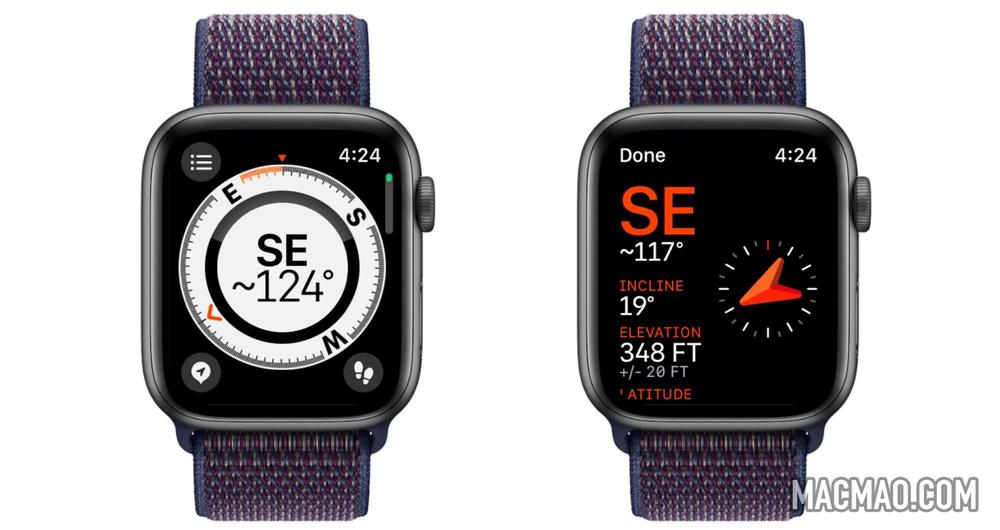
在 watchOS 9 中,Compass 应用程序经过重新设计,现在有一个自适应表盘,在中心显示您的方位。如果您滚动数码表冠,您还可以在指南针的内环中查看您的倾斜度、海拔高度和坐标。

您创建的任何航点的位置将显示在罗盘环内。以下步骤向您展示如何标记和显示罗盘航路点。
如何标记和显示航点
- 在指南针应用程序中,点击屏幕左下角的航点图标以添加航点。
- 根据需要自定义航点,包括标签、颜色或符号(例如家)等信息,然后点击完成。
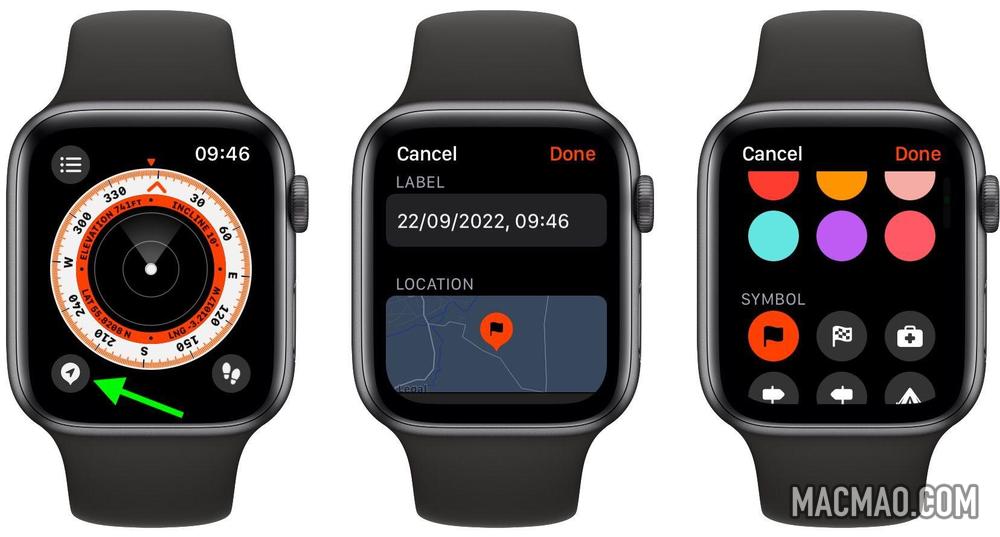
- 要查看指南针航点,请在三个指南针屏幕中的任意一个屏幕上点击一个航点,转动数码表冠以从列表中选择一个航点,然后点击选择。(注意到航路点的距离和方向——例如“已到达”或“向右 2.5 英里”。)
- 点击屏幕底部附近的笔图标可在地图上显示航路点及其坐标。

您创建的所有航点都可以通过点击任何指南针屏幕左上角的三行图标找到。只需向下滚动坐标下方即可找到列出的坐标,以及添加方位的选项。
如何删除航点
您还可以点击一个航点并滚动到其屏幕底部以找到删除航点按钮。您也可以选择在此处隐藏航点而不是将其删除:只需关闭Show Waypoint旁边的开关即可。
将罗盘航路点添加到您的表盘
使用 Compass Waypoint 复杂功能,您可以轻点 Apple Watch 表盘以快速导航至您创建的航点、您在 Compass 应用程序中查看的最后一个航点或您停放的汽车。
- 选择一个提供复杂功能的表盘,在显示该表盘的情况下,触摸并按住显示屏,然后点按编辑。
- 向左滑动至末尾以突出显示并发症插槽,然后点击一个将其选中。
- 滚动到“罗盘航点”,然后点击前三个列出的航点之一将其添加为复杂功能,或者点击更多,然后点击一个航点、上次查看的航点或停放的汽车航点。
- 按下数码表冠以保存您的更改,然后轻点脸部以切换到它。

添加复杂功能后,您可以点击它以在 Compass 应用程序中显示航路点。
您知道吗,您可以跟踪您的路线,然后使用回溯功能回溯您的步骤?请参阅我们关于 Backtrack 的专门文章以了解如何。
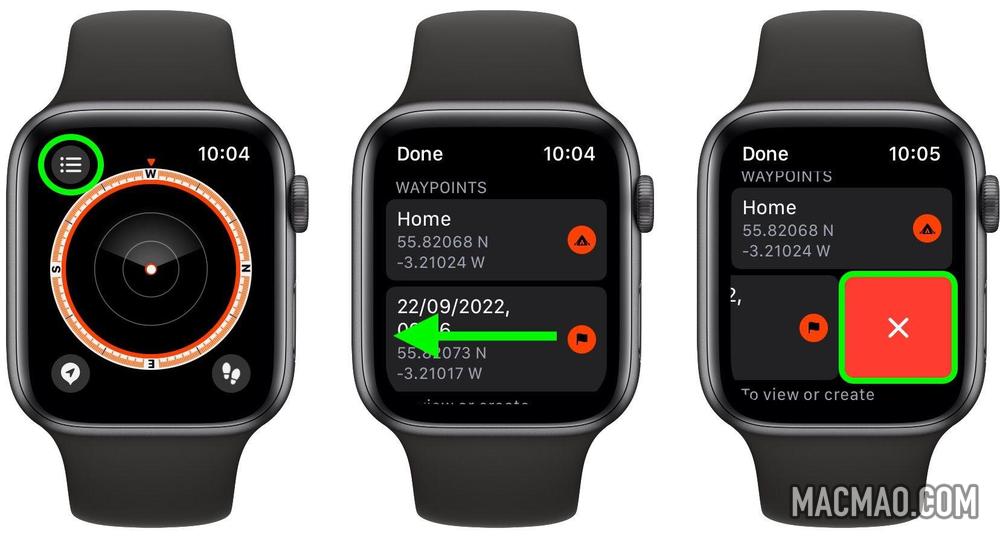
还没有评论,来说两句吧...